

By アデラD.ルイ, Last updated: December 14, 2017
クリスマス すでに急速に近づいています。 クリスマスソングは、通りのすみずみまで、お客様が通り過ぎるすべての家で聞くことができます。 今年のこの時期に、多くの人がモバイルデバイスにクリスマスソングや映画をダウンロードしようとします。 お客様もお客様のAndroidデバイスにいくつかのクリスマス映画をダウンロードしたに違いない。 古いクリスマス映画や新しいクリスマス映画を見るのは今でも楽しみです。 しかし、Androidデバイスでダウンロードしたすべてのクリスマスビデオを失うとどうなりますか? 壊滅的に聞こえますか? 削除されたこれらの映画を再ダウンロードすると、多くの時間が消費されます。 これらの削除された映画を取り戻すためのより迅速な方法が必要になると思います。
FoneDog Android Data Recovery Toolは、問題に最適なソリューションです。 このソフトウェアは、Androidデバイスから削除されたクリスマスビデオを復元できます。 FoneDog Androidデータリカバリツールは、他のデータリカバリソフトウェアよりも最高の成功を確実にもたらすと同時に、ほんの少しの時間しかかからないため、非常に使いやすくなっています。 FoneDog Android Data Recovery Toolは、リカバリの全プロセス中にAndroidデバイス上の他の重要なデータを上書きしないため、ソフトウェアを使用しても非常に安全です。 これらの削除された映画を回復する方法についてさらに説明する前に、公式WebサイトからFoneDog Android Data Recovery Toolをダウンロードし、MacまたはWindowsコンピューターにインストールします。
パート1。 削除されたクリスマス映画を回復する手順パート2:結論
当社の公式サイトからFoneDog Androidデータ復元ツールをダウンロードし、MacまたはWindowsコンピュータにインストールしてください。

Android携帯電話に接続する - Step1
FoneDog iOSデータ復元ツールをコンピュータに正常にインストールしたら、プログラムを起動して、USBケーブルを使用してAndroidデバイスをコンピュータに接続します。

Android Phone Connected - Step2
Androidデバイスをコンピュータに正常に接続すると、FoneDog Androidデータ復元ツールはUSBデバッグを有効にするように求めます。 お客様の携帯電話のUSBデバッグは、単にソフトウェアがお客様のAndroidデバイスにアクセスできるようにするだけです。 USBデバッグを有効にする方法はさまざまですが、使用しているAndroidデバイスのバージョンによって異なります。 ここでは、USBデバッグをオンにするための手順を示します。 Android 2.3以前のバージョン
「設定」をタップして、
その後、「アプリケーション」をタップします。
"開発"をタップ
その後、「USBデバッグ」をタップします。Android 3.0から4.1へ
[設定]をタップします
次に、[開発者オプション]をタップし、
その後、 "USBデバッグ"Android 4.2から新しいバージョンへ
設定に移動"
次に、[About Phone](電話機について)
7回の「ビルド番号」をタップします
その後、再び「設定」に行きます
[開発者オプション]をタップします。
その後、「USBデバッグ」をタップして、

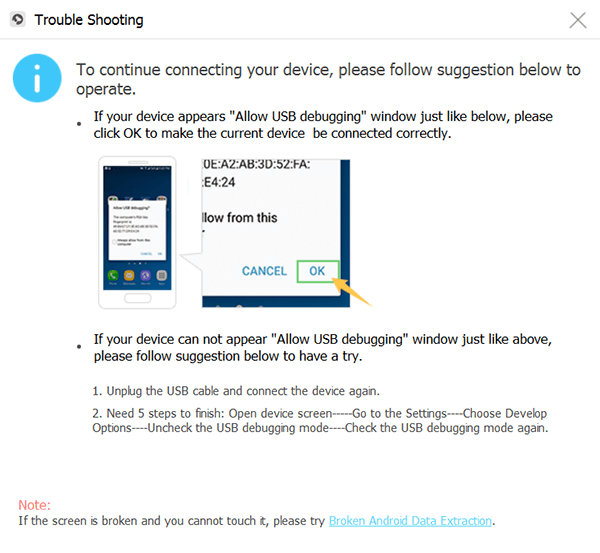
USBデバッグを許可する - Step3
USBデバッグが有効になったら、取得するクリスマスムービーを選択するように指示されます。 お客様は先に進み、動画お客様の画面に表示されたリストから "次"ボタンを押します。

スキャンする動画を選択する - Step4
お客様が回復するファイルの種類を選択したら、FoneDogのAndroidデータ復元ツールはお客様にお客様のAndroidへのフルアクセス権を要求します。 携帯端末の画面にポップアップウィンドウが表示されます。 Android搭載端末にアクセスし、[許可する]または[許可する]または[許可する]をタップします。 このステップでは、これを行うことで、ソフトウェアがお客様のAndroidデバイスから完全にお客様の削除したムービーを完全に抽出できるようになります。 Android搭載端末でポップアップウィンドウが表示されない場合は、「再試行」をクリックしてください。

スーパーユーザーを許可する - Step5
FoneDog Android Data Recovery Toolがモバイルデバイスを正常にスキャンした後、画面の左側にファイルのリストを表示できるようになりました。 もう一度、動画お客様が削除したビデオをすべて表示し終えたら、「削除」をクリックするだけで、回復する"ボタンを押します。
また読む:
Androidから連絡先を簡単に復元する
アカウントを削除した後のWhatsAppメッセージの回復手順

削除されたクリスマス映画を復元する - Step6
インポートしたすべてのデータをAndroid搭載端末にバックアップしてください。 Googleアカウントを使用してデータをバックアップすることができます。 これを行うと、状況も簡単になります。
FoneDog Androidデータ復元 ツールは6000とAndroidデバイスの互換性があります。これは新しくリリースされたモデルを含むため、Androidデバイスであれば今使っているものは何でも、FoneDog Android Data Recovery Toolは確実に仕事をすることができます。 このソフトウェアは、削除された連絡先、テキストメッセージ、カレンダー、写真、WhatsApp、Viber、メモ、通話履歴、リマインダーなどをすべて回復できます。 FoneDog Android Data Recovery Toolを使用すると、削除したデータを迅速かつ安全に簡単に復元できます。 このソフトウェアはMacまたはWindowsコンピュータと互換性があるため、このソフトウェアを2種類のコンピュータのどちらでも使用することができます。 回復プロセスの前、途中、後で他のデータは上書きされません。 このソフトウェアが持つ最も良いことの1つは、回復したデータのコピーをコンピュータに作成できることです。 復元されたデータは自動的にコンピュータに保存され、指定されたフォルダに保存されます。 FoneDog Androidデータ復元ツールは、同じ状況が再びお客様に起こるかどうかを確認したいので、これを行います。お客様は何をすべきか分かります。 このソフトウェアは、他のデータ復元ツールにはない最高の成功率を提供します。 Fonedog Android Data Recovery ToolをMacまたはWindowsコンピュータにダウンロードしてインストールしてください。 これは、お客様のAndroidデバイスから削除されたデータをどのように取り戻すのか、ストレスや心配がないように感じるためのものです。 FoneDog Android Data Recovery Toolを初めてダウンロードする場合は、このソフトウェアの30日間無料試用版を使用します。 これは、お客様がFoneDog Android Data Recoveryツールを利用できることを確認することです。
コメント
コメント
人気記事
/
面白いDULL
/
SIMPLE難しい
ありがとうございました! ここにあなたの選択があります:
Excellent
評価: 4.6 / 5 (に基づく 86 評価数)